Διαφήμιση
Είναι η Αυτόματη Διόρθωση σας ένα κομμάτι κοπής; Αυτό πιθανότατα οφείλεται στο ότι το λεξικό του iPhone σας είναι γεμάτο ορθογραφικές διορθώσεις και λέξεις που δεν έχουν νόημα.
Ευτυχώς, είναι δυνατό να επαναφέρετε το λεξιλόγιο του iPhone σας και να διδάξετε στη συσκευή σας να ξαναγράψει (και να ορκιστεί) σωστά ξανά. Δείτε πώς!
Σημείωση: Αυτό το άρθρο προϋποθέτει ότι χρησιμοποιείτε το προεπιλεγμένο πληκτρολόγιο iOS και όχι κάποια φανταχτερή αντικατάσταση τρίτων. Οι 10 καλύτερες εφαρμογές πληκτρολογίου iPhone: Fancy γραμματοσειρές, θέματα, GIF και άλλαΈχετε βαρεθεί το προεπιλεγμένο πληκτρολόγιο iPhone; Αυτές οι εναλλακτικές εφαρμογές πληκτρολογίου iPhone προσφέρουν GIF, θέματα, αναζήτηση και άλλα. Διαβάστε περισσότερα
Διδάξτε στο iPhone σας νέες λέξεις
Όταν πληκτρολογείτε στο πληκτρολόγιο iPhone, iPad ή iPod Touch και κάνετε λάθος μια λέξη, πιθανότατα θα δείτε ένα συννεφάκι δίπλα στο σφάλμα σας με μια διόρθωση, όπως αυτό:
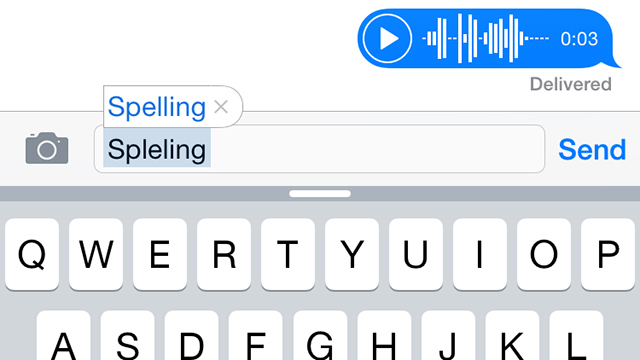
Το θαύμα της αυτόματης διόρθωσης σημαίνει ότι πρέπει να συνεχίσετε να πληκτρολογείτε - είτε πατώντας το πλήκτρο διαστήματος, εισάγετε είτε προσθέτοντας σημεία στίξης - για να αποδεχτείτε την αλλαγή. Αλλά αυτό γίνεται πρόβλημα όταν το iPhone σας αρχίσει να διορθώνει πράγματα που δεν θέλετε να διορθωθούν.
Δυστυχώς, η Apple δεν σας επιτρέπει να επεξεργαστείτε απευθείας το λεξικό σας, αλλά μπορείτε να προσθέσετε νέες λέξεις χρησιμοποιώντας την επέκταση κειμένου. Κατευθύνομαι προς Ρυθμίσεις> Γενικά> Πληκτρολόγια> Συντομεύσεις για να προσθέσετε όσες λέξεις θέλετε, αφήνοντας το Συντομότερος τρόπος κενό πεδίο. Οι νέες σας προσθήκες θα τηρούν τα κεφαλαία όταν προστίθενται με πεζά, αλλά αν προσθέσετε κεφαλαία γράμματα (π.χ. iPod ή Apple), αυτά θα αντικατοπτρίζονται στη διόρθωση.
Πρέπει να διδάξετε το iPhone σας να ορκιστεί;
Ναι, μπορείτε να προσθέσετε βωμολοχίες στο λεξικό σας εδώ και ναι, αυτό σημαίνει βωμολοχίες θα αυτόματη διόρθωση στην καθημερινή πληκτρολόγηση. Αυτό θα μπορούσε να έχει τρομερές συνέπειες, οπότε σκεφτείτε πολύ και σκληρά προτού προσθέσετε τις πιο μπλε εκρήξεις σας. Εάν χρησιμοποιείτε το iPhone σας για εργασία ή μέσω email γιαγιά, μπορεί να ζήσετε να το μετανιώσετε.
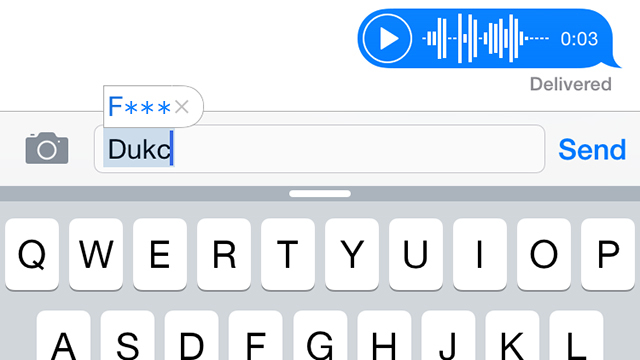
Μπορείτε επίσης να προσθέσετε νέες προσαρμοσμένες λέξεις προσθέτοντας τη λέξη στις επαφές σας (λειτουργεί ιδανικά για σωστά ουσιαστικά και ονόματα εταιρειών) ή παρακάμπτοντας τις προτάσεις της Αυτόματης Διόρθωσης πατώντας το "x" στο πλαίσιο όταν προσπαθεί να διορθώσει τη νέα σας λέξη σε κάτι αλλού.
Σημείωση: Το iPhone σας δεν θα λογοκρίνει τη λέξη όπως έχει στο στιγμιότυπό μας. απλά είμαι ευγενικός.
Διόρθωση κακών διορθώσεων
Εάν αποδεχτείτε κατά λάθος μια αλλαγή αυτόματης διόρθωσης, ενδέχεται να διαπιστώσετε ότι αρχίζει να αλλάζει λέξεις που δεν θέλετε να αλλάξουν. Ένα τέτοιο παράδειγμα είναι η διόρθωση σωστών ορθογραφικών λέξεων, όπως "ήταν" σε "είμαστε" και "λίγο" σε "αλλά".
Ένας τρόπος γύρω από αυτό είναι να πληκτρολογήσετε τη λέξη που διορθώνεται εσφαλμένα και να απορρίψετε την αλλαγή προτού γίνει, πατώντας το "x" στο πλαίσιο διόρθωσης. Ίσως χρειαστεί να το επαναλάβετε μερικές φορές πριν το iPhone σας σταματήσει να διορθώνει τη συγκεκριμένη λέξη, αλλά (I πιστεύω) Κατάφερα να σταματήσω με επιτυχία το iPhone μου να διορθώσει το "Tim" σε "tin" (ναι, πραγματικά) μέθοδος.
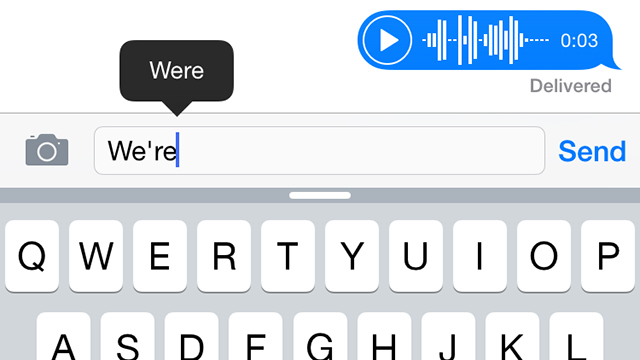
Εάν αποδεχτείτε αυτόματα μια αλλαγή κατά λάθος, πατήστε το πλήκτρο backspace μία φορά και η λέξη που πληκτρολογήσατε προηγουμένως θα εμφανιστεί σε ένα συννεφάκι. Πατήστε το και η αλλαγή σας θα αντιστραφεί - αυτό μπορεί επίσης να "διδάξει" το iPhone σας ότι η διόρθωση συγκεκριμένων λέξεων είναι όχι-αν (αν και δεν μπορούμε να πούμε με βεβαιότητα).
Εάν το λεξικό σας έχει γίνει ένας ακατάπαυστος εφιάλτης, θα μπορούσατε πάντα…
Επαναφέρετε το λεξικό του iPhone σας
Αυτό ακούγεται σοβαρό, αλλά πραγματικά το μόνο που κάνετε είναι να αφαιρέσετε τις προσαρμοσμένες λέξεις και τους κανόνες πληκτρολόγησης στους οποίους το iPhone σας έχει χρησιμοποιήσει από τότε που ξεκινήσατε να το χρησιμοποιείτε. Όπως είναι το λεξικό του iPhone σας δημιουργήθηκε αντίγραφο ασφαλείας και μεταφέρθηκε μαζί σας Πώς να δημιουργήσετε αντίγραφα ασφαλείας του iPhone και του iPad σαςΑναρωτιέστε πώς να δημιουργήσετε αντίγραφα ασφαλείας του iPhone σας; Αυτός είναι ο απλός οδηγός μας για τη δημιουργία αντιγράφων ασφαλείας του iPhone σας χρησιμοποιώντας το iCloud ή το iTunes. Διαβάστε περισσότερα μέσω iTunes ή iCloud όταν αλλάζετε συσκευές, μπορεί να είναι πολλά χρόνια.
Για αυτόν τον λόγο, αυτό πρέπει να θεωρηθεί ως έσχατη λύση. Για να επαναφέρετε το λεξικό, μεταβείτε στο Ρυθμίσεις> Γενικά> Επαναφορά> Επαναφορά λεξικού πληκτρολογίου. Θα ειδοποιηθείτε για το τι πρόκειται να κάνετε και θα πρέπει να εισαγάγετε τον κωδικό πρόσβασης του iPhone σας για να ολοκληρώσετε τη διαγραφή.
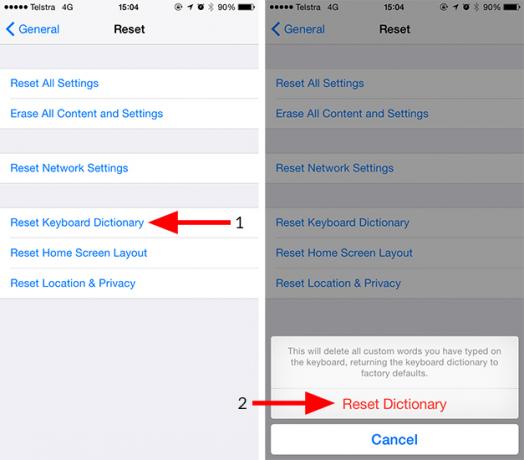
Μόλις το κάνετε αυτό, θα πρέπει να εκπαιδεύσετε το iPhone σας για να ξαναγράψετε σωστά τις αγαπημένες σας λέξεις. Θυμηθείτε όλα όσα έχετε μάθει σχετικά με την αποδοχή εσφαλμένων διορθώσεων πριν καταλήξετε στην ίδια θέση που βρισκόσασταν στο παρελθόν.
Χρησιμοποιήστε ένα πληκτρολόγιο τρίτου μέρους
Στο iOS 8, η Apple επέτρεψε επιτέλους στους προγραμματιστές εφαρμογών αντικαταστήστε το ενσωματωμένο πληκτρολόγιο iPhone Οι 10 καλύτερες εφαρμογές πληκτρολογίου iPhone: Fancy γραμματοσειρές, θέματα, GIF και άλλαΈχετε βαρεθεί το προεπιλεγμένο πληκτρολόγιο iPhone; Αυτές οι εναλλακτικές εφαρμογές πληκτρολογίου iPhone προσφέρουν GIF, θέματα, αναζήτηση και άλλα. Διαβάστε περισσότερα με εναλλακτικές λύσεις τρίτων. Αυτά τα πληκτρολόγια δεν χρησιμοποιούν το λεξικό της Apple και μόνο το πληκτρολόγιο της Apple μπορεί να κάνει αλλαγές στη λίστα προσαρμοσμένων λέξεων σε ολόκληρο το σύστημα. Ως αποτέλεσμα, πολλά πληκτρολόγια τρίτων με τα δικά τους λεξικά, τα οποία μπορείτε συχνά να συγχρονίζετε με άλλες συσκευές (συμπεριλαμβανομένου του Android).
Σημείωση: Αυτά τα πληκτρολόγια θα απαιτήσουν να παρέχετε «πλήρη πρόσβαση» στις πληκτρολογήσεις σας - αποτελεσματικά κάνοντας τους keyloggers Μην πέσετε θύμα Keyloggers: Χρησιμοποιήστε αυτά τα σημαντικά εργαλεία Anti-KeyloggerΣε περιπτώσεις κλοπής ταυτότητας στο διαδίκτυο, οι keyloggers παίζουν έναν από τους πιο σημαντικούς ρόλους στην πραγματική πράξη κλοπής. Εάν είχατε κλέψει έναν λογαριασμό στο διαδίκτυο από εσάς - είτε πρόκειται για ... Διαβάστε περισσότερα (αν και με καλές προθέσεις). Ενώ οι εφαρμογές σε αυτήν τη λίστα είναι αξιόπιστες, θα πρέπει να είστε προσεκτικοί να επιτρέψετε σε οποιοδήποτε παλιό πληκτρολόγιο πλήρη πρόσβαση σε ό, τι πληκτρολογείτε.
SwiftKey είναι ένα από τα πιο συνιστώμενα πληκτρολόγια για την πλατφόρμα Android - και για καλό λόγο. Η εφαρμογή μαθαίνει με βάση τις συνήθειες πληκτρολόγησης, περιλαμβάνει ένα πλήρες προσαρμοσμένο λεξικό και συγχρονίζεται ακόμη και με την έκδοση Android όταν συνδέεστε.
Το Swype είναι ένας άλλος ταιριαστής αν θέλετε να αντικαταστήσετε το προεπιλεγμένο πληκτρολόγιό σας με κάτι λίγο διαφορετικό. Χρησιμοποιεί μια μέθοδο εισαγωγής βάσει χειρονομίας (που βρίσκεται επίσης στο SwiftKey) που φυσικά προτιμούν ορισμένοι άνθρωποι, καθώς και το δικό του προσαρμόσιμο λεξικό.
Εν τέλει, Ελάχιστο είναι μια άλλη εφαρμογή πληκτρολογίου τρίτου μέρους, η οποία (όπως υποδηλώνει το όνομα) υιοθετεί μια απολύτως ελάχιστη προσέγγιση για την εισαγωγή κειμένου. Το πληκτρολόγιο είναι μικρό και διακριτικό και περιλαμβάνει μια μηχανή πρόβλεψης και ένα προσαρμοσμένο λεξικό για να συμπληρώσετε με τα δικά σας λόγια. Καλή πληκτρολόγηση!
Έχετε διδάξει στο iPhone σας κάποια άτακτα λόγια; Ίσως χρησιμοποιείτε πληκτρολόγιο τρίτου μέρους; Ενημερώστε μας στα σχόλια παρακάτω.
Ο Tim είναι ανεξάρτητος συγγραφέας που ζει στη Μελβούρνη της Αυστραλίας. Μπορείτε να τον ακολουθήσετε στο Twitter.

